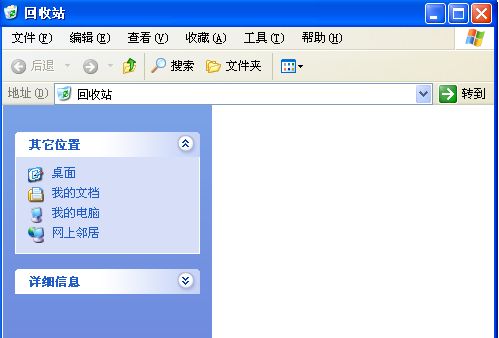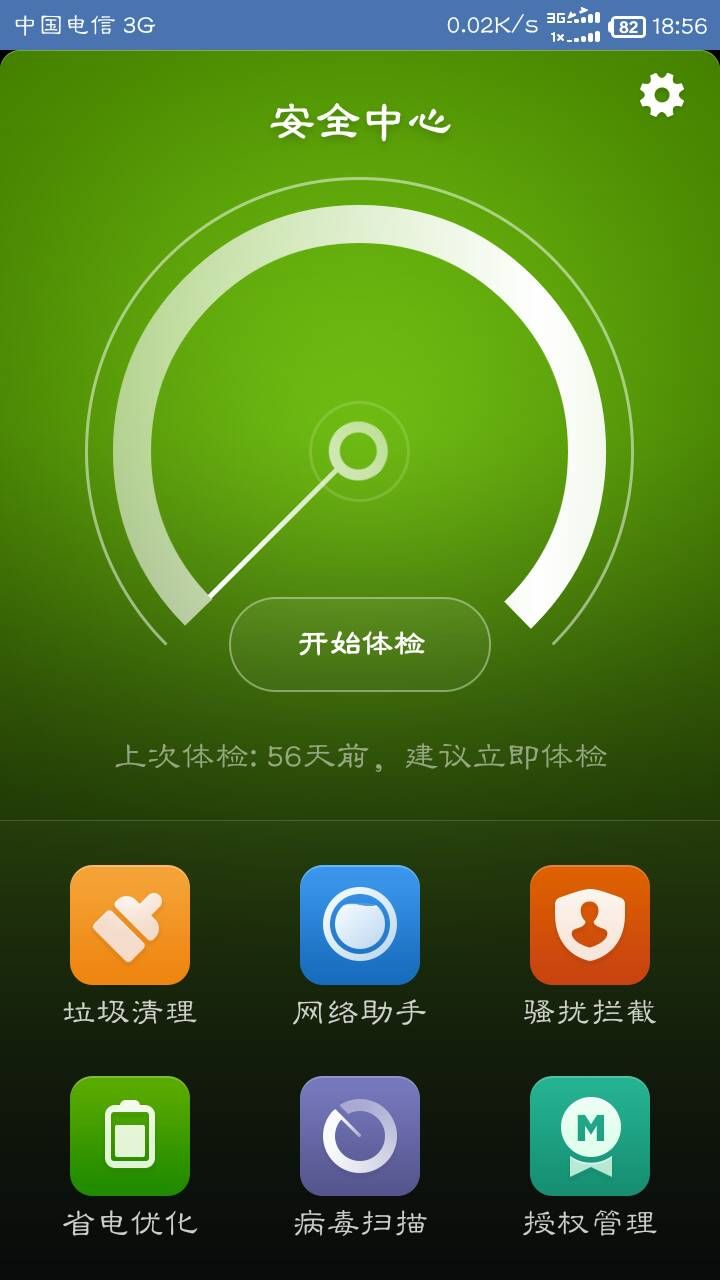开始运行
打开桌面右下角【开始】,选择【运行】。
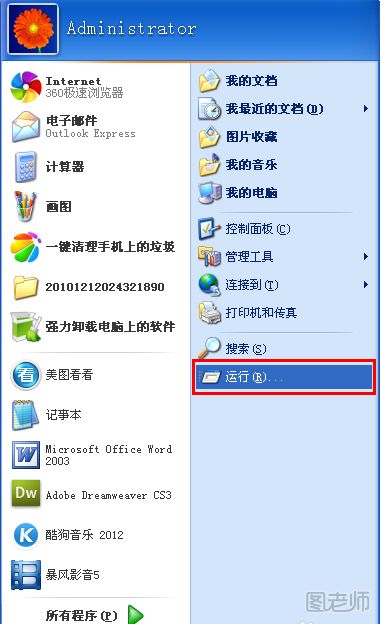
进入注册表
输入【regedit】,点击【确定】,进入注册表。
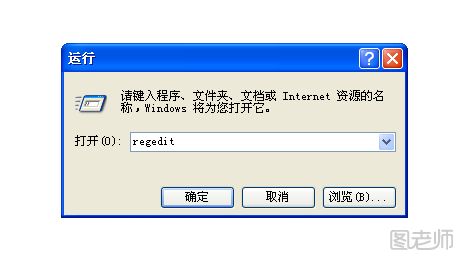
选中HKEY_LOCAL_MACHINE文件夹
选中【HKEY_LOCAL_MACHINE】文件夹,点击前面的【+】号打开文件夹。
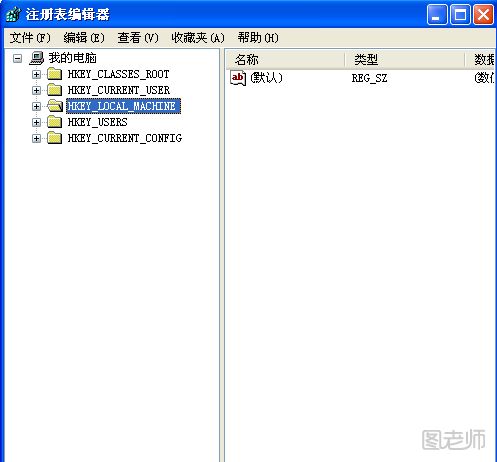
选中SOFTWARE文件夹
选中【SOFTWARE】文件夹,点击前面的【+】号打开文件夹。
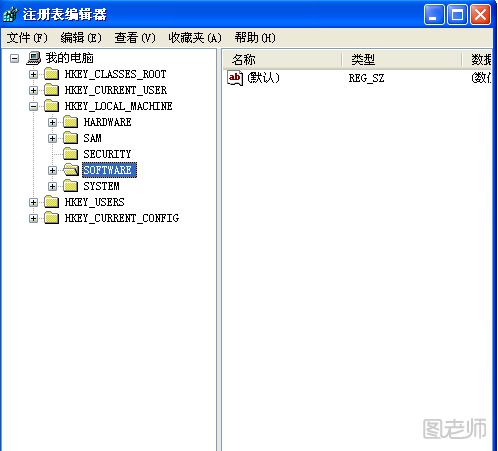
选中Microsoft文件夹
选中【Microsoft】文件夹,点击前面的【+】号打开文件夹。
(本文来源于图老师网站,更多请访问http://m.tulaoshi.com/diannao/)
选中Windows文件夹
选中【Windows】文件夹,点击前面的【+】号打开文件夹。
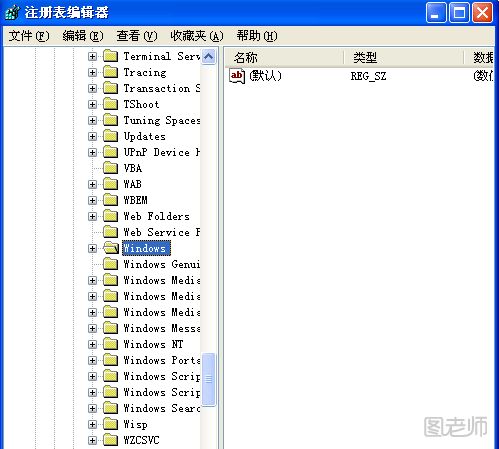
选中CurrentVersion文件夹
选中【CurrentVersion】文件夹,点击前面的【+】号打开文件夹。
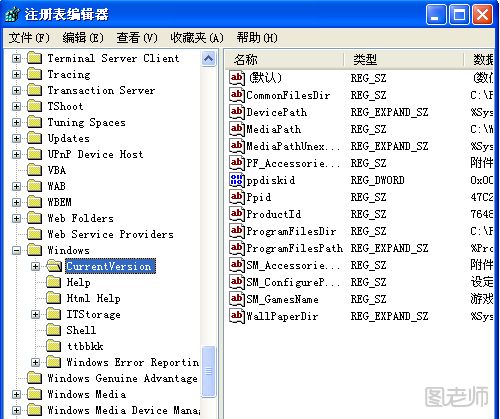
选中Explorer文件夹
选中【Explorer】文件夹,点击前面的【+】号打开文件夹。

选中Desktop文件夹
选中【Desktop】文件夹,点击前面的【+】号打开文件夹。
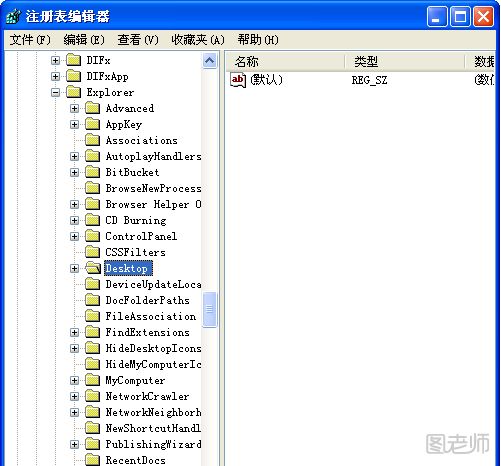
选中NameSpace文件夹
选中【NameSpace】文件夹,右键点击。
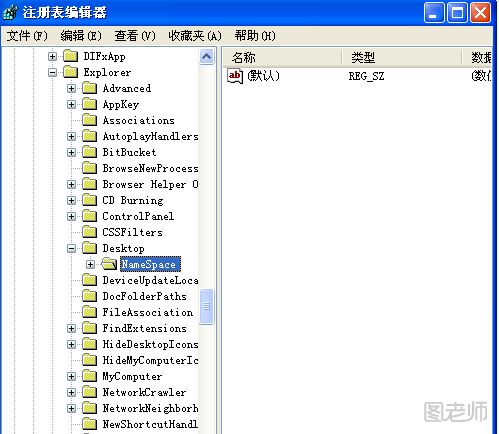
新建项
选择【新建】-【项】。

命名文件
将新建的【项】命名为【{645FFO40——5081——101B——9F08——00AA002F954E}】。
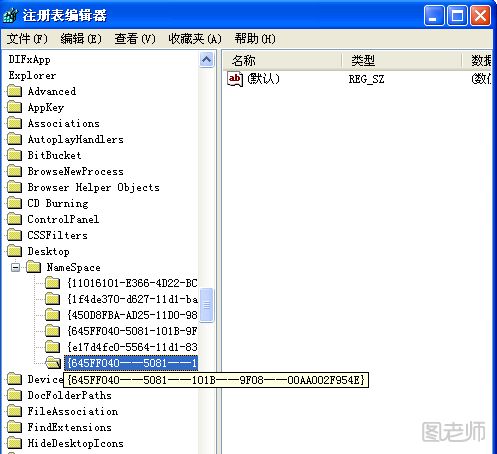
右键修改
选中右边的【默认】,右键【修改】。
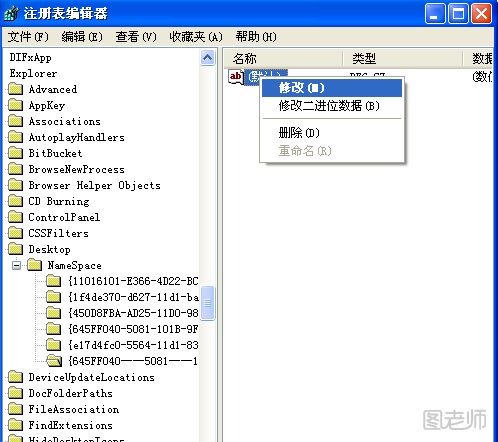
输入回收站
输入【回收站】,【确定】。

完成操作
重启你的电脑,打开回收站,即可找回近段时间删除的文件。
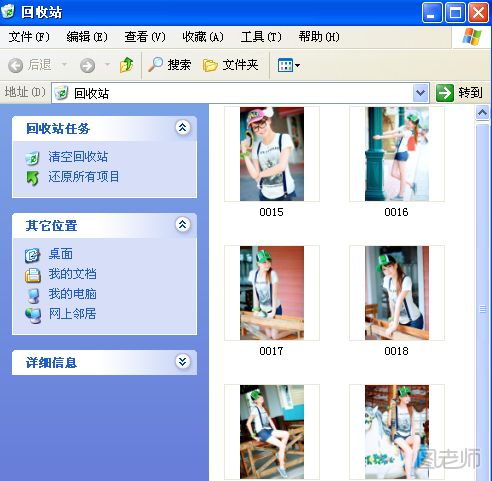
微信公众号搜索“图老师”或者“tulaoshi_com”加关注,每天最新的美食、健康、育儿、美妆、美容、手工DIY等教程让你一手全掌握。推荐关注!【微信扫描下图可直接关注】